در قسمت هشتم از سری آموزش طراحی سایت با وردپرس، قصد داریم وردپرس را روی هاستی که قبلاً تهیه کردیم، نصب کنیم و وبسایت خود را راهاندازی نماییم.
گام اول: اتصال دامنه به هاست
اگر جلسات قبلی را دنبال کرده باشید، در قسمتهای پیشین به شما آموزش دادیم که چگونه تنظیمات مربوط به آدرس دامنه را انجام دهید تا دامنهی شما به هاست متصل شود. این ارتباط بین هاست و دامنه برای شروع کار ضروری است. پس از اعمال تغییرات نیمسرور و صبرکردن برای تکمیل فرآیند، با واردکردن آدرس دامنهی خود در مرورگر، صفحهای مشابه صفحهی پیشفرض پارسپک را مشاهده خواهید کرد که نشاندهنده اتصال موفقیتآمیز است.
اگر مطالب قبلی ما را دنبال نکردید پیشنهاد میکنیم قبل از ادامهی این مطلب، به مقالهی قبلی مراجعه نمایید.
گام دوم: ورود به پنل هاست و فایل منیجر
ابتدا وارد اکانت خود در پنل هاست شوید. پس از ورود، از قسمت هاست ابری، روی سرویس هاست خود (مانند هاست وبکاستر آکادمی) کلیک کنید. سپس با کلیک بر روی مدیریت سرویس و سپس کنترل پنل، وارد محیط دایرکتادمین خواهید شد.
توجه: در مقالهی قبلی، ما خرید سرویس هاست را از شرکت پارس پک انجام دادیم و برخی از مراحلی که در این مقاله طی میکنیم، براساس پنل پارس پک است. درصورتی که شما از شرکت دیگری خدمات دریافت میکنید، ممکن است گزینههای متفاوتی داشته باشید.
گام سوم: دانلود وردپرس فارسی
برای نصب وردپرس، نیاز به فایل نصبی آن داریم. در گوگل عبارت «دریافت وردپرس» را جستجو کنید. اولین نتیجه، وبسایت رسمی wordpress.org است که نسخه فارسی وردپرس را ارائه میدهد. روی گزینه «دریافت وردپرس نسخه x.x.x» (یا آخرین نسخهی موجود) کلیک کنید تا فایل وردپرس دانلود شود.
گام چهارم: آپلود وردپرس روی هاست
پس از دانلود فایل وردپرس، وارد بخش فایلمنیجر در پنل دایرکتادمین خود شوید. در داخل دایرکتوری public_html، فایل فشردهی وردپرس را آپلود کنید. این فرآیند ممکن است کمی زمانبر باشد، پس صبور باشید و صفحه را رفرش نکنید.
گام پنجم: ساخت دیتابیس
قبل از نصب وردپرس روی هاست، نیاز به ایجاد یک دیتابیس داریم. دیتابیس محل ذخیره اطلاعات وبسایت شماست. از پنل دایرکتادمین، وارد بخش MySQL Management شوید و یک دیتابیس جدید ایجاد کنید. نام دیتابیس و نام کاربری مربوط به آن را تعیین کرده و یک رمز عبور قوی برای آن در نظر بگیرید.
گام ششم: پاکسازی فایلهای اضافی و اکسترکتکردن وردپرس
به فایل منیجر بازگردید. در دایرکتوری public_html، فایلهای اضافی موجود (به جز دایرکتوری cgi-bin و فایل وردپرس آپلودشده) را حذف کنید. سپس فایل زیپ وردپرس را اکسترکت کنید. پس از اکسترکتشدن، یک پوشهی جدید با نام «wordpress» ایجاد میشود.
گام هفتم: انتقال فایلهای وردپرس به ریشهی هاست
وارد پوشه «wordpress» شوید و تمامی فایلها و پوشههای داخل آن را انتخاب کرده و به Clipboard اضافه کنید. سپس به دایرکتوری public_html بازگشته و تمامی فایلها را از Clipboard به این دایرکتوری Move کنید. این کار باعث میشود فایلهای اصلی وردپرس به صور مستقیم در ریشهی هاست قرار گیرند و وبسایت شما بدون نیاز به آدرس اضافی، قابل دسترس باشد. پس از انتقال، پوشه خالی «wordpress» و فایل زیپ وردپرس را حذف کنید.
گام هشتم: راهاندازی و پیکربندی وردپرس
اکنون با واردکردن آدرس دامنهی خود در مرورگر، صفحه «به وردپرس خوش آمدید» را مشاهده خواهید کرد. روی دکمهی «بزن بریم!» کلیک کنید. در این مرحله، اطلاعات دیتابیسی که قبلاً ایجاد کردید (نام پایگاه داده، نام کاربری و رمز عبور) را وارد کنید. میزبان پایگاه داده را به صورت «localhost» نگه دارید.
نکتهی مهم امنیتی: توصیه میشود پیشوند جداول وردپرس را از “wp_” به یک عبارت دلخواه و تصادفی تغییر دهید تا امنیت وبسایت شما افزایش یابد.
پس از تکمیل اطلاعات، روی «فرستادن» کلیک کنید. در مرحلهی بعدی، عنوان سایت (مثلاً وبکاستر آکادمی)، نام کاربری (برای ورود به پیشخوان وردپرس)، رمز عبور و ایمیل خود را وارد کنید.
توجه: اگر وبسایت شما هنوز در مرحلهی طراحی و تکمیل است، حتماً گزینهی «از موتورهای جستجو درخواست کن که محتوای سایت را بررسی نکنند» را تیک بزنید. این کار باعث میشود که موتورهای جستجو وبسایت نیمهکارهی شما را ایندکس نکنند.
گام نهم: ورود به پیشخوان وردپرس
با کلیک بر روی «راهاندازی وردپرس»، فرآیند نصب با موفقیت به پایان میرسد. به شما تبریک میگوییم! اکنون میتوانید با واردکردن نام کاربری و رمز عبوری که تعیین کردهاید، وارد پیشخوان وردپرس شوید.
از جلسات آینده، به بررسی بخشهای مختلف پیشخوان وردپرس، تنظیمات و قابلیتهای آن خواهیم پرداخت. امیدواریم که تا اینجا از آموزش لذت برده باشید. داریم به مراحل جذابتر و کاربردیتر میرسیم!
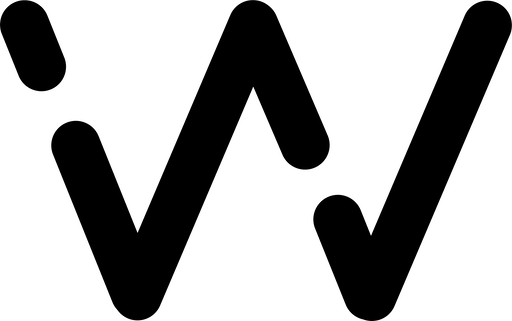


 Watch on YouTube
Watch on YouTube